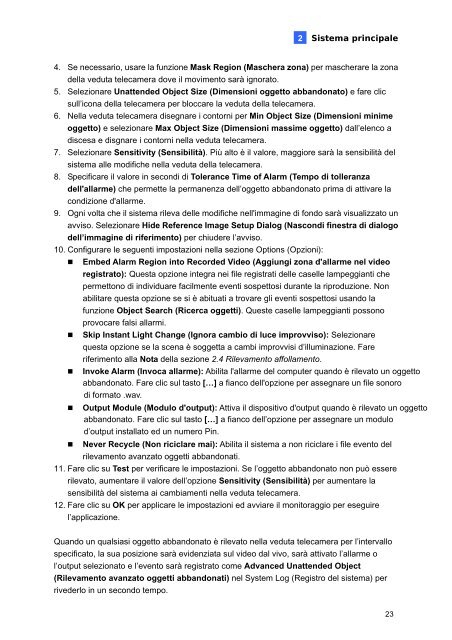Sistema di Sorveglianza
1. Supporto di 32 canali 1. Supporto di 32 canali
2.6 Rilevamento avanzato di oggetti abbandonatiA differenza della funzione Unattended Object Detection (Rilevamento oggetti abbandonati), chepuò essere applicata solo a scene d’interni, la funzione Adavanced Unattended Object Detection(Rilevamento avanzato oggetti abbandonati) può essere applicata agli esterni con rapidi cambid’illuminazione evitando falsi allarmi. La funzione Advanced Unattended Object Detection(Rilevamento avanzato oggetti abbandonati) può generare un avviso quando qualsiasi oggettoabbandonato permane all’interno della veduta telecamera.Nota:1. Questa funzione è disponibile solo quando è usato il dongle AVP. Per questa applicazionepossono essere configurate fino a 16 telecamere.2. Si raccomanda di non usare insieme la funzione Advanced Unattended Object Detection(Rilevamento avanzato oggetti abbandonati) e la funzione Unattended Object Detection(Rilevamento oggetti abbandonati).1. Nella schermata principale, fare clic su Configure (Configura), Advanced VideoAnalysis (Analisi video avanzata) e selezionare Advanced Unattended ObjectDetection Setting (Impostazione Rilevamento avanzato oggetti abbandonati).2. Selezionare le telecamere da configurare e fare clic su Configure (Configura). Apparequesta finestra di dialogo.Figura 2-153. Selezionare una telecamera dall’elenco a discesa Camera Selection (Selezionetelecamera).22
2Sistema principale4. Se necessario, usare la funzione Mask Region (Maschera zona) per mascherare la zonadella veduta telecamera dove il movimento sarà ignorato.5. Selezionare Unattended Object Size (Dimensioni oggetto abbandonato) e fare clicsull’icona della telecamera per bloccare la veduta della telecamera.6. Nella veduta telecamera disegnare i contorni per Min Object Size (Dimensioni minimeoggetto) e selezionare Max Object Size (Dimensioni massime oggetto) dall’elenco adiscesa e disgnare i contorni nella veduta telecamera.7. Selezionare Sensitivity (Sensibilità). Più alto è il valore, maggiore sarà la sensibilità delsistema alle modifiche nella veduta della telecamera.8. Specificare il valore in secondi di Tolerance Time of Alarm (Tempo di tolleranzadell'allarme) che permette la permanenza dell’oggetto abbandonato prima di attivare lacondizione d'allarme.9. Ogni volta che il sistema rileva delle modifiche nell'immagine di fondo sarà visualizzato unavviso. Selezionare Hide Reference Image Setup Dialog (Nascondi finestra di dialogodell’immagine di riferimento) per chiudere l’avviso.10. Configurare le seguenti impostazioni nella sezione Options (Opzioni):• Embed Alarm Region into Recorded Video (Aggiungi zona d'allarme nel videoregistrato): Questa opzione integra nei file registrati delle caselle lampeggianti chepermettono di individuare facilmente eventi sospettosi durante la riproduzione. Nonabilitare questa opzione se si è abituati a trovare gli eventi sospettosi usando lafunzione Object Search (Ricerca oggetti). Queste caselle lampeggianti possonoprovocare falsi allarmi.• Skip Instant Light Change (Ignora cambio di luce improvviso): Selezionarequesta opzione se la scena è soggetta a cambi improvvisi d’illuminazione. Fareriferimento alla Nota della sezione 2.4 Rilevamento affollamento.• Invoke Alarm (Invoca allarme): Abilita l'allarme del computer quando è rilevato un oggettoabbandonato. Fare clic sul tasto […] a fianco dell'opzione per assegnare un file sonorodi formato .wav.• Output Module (Modulo d'output): Attiva il dispositivo d'output quando è rilevato un oggettoabbandonato. Fare clic sul tasto […] a fianco dell’opzione per assegnare un modulod’output installato ed un numero Pin.• Never Recycle (Non riciclare mai): Abilita il sistema a non riciclare i file evento delrilevamento avanzato oggetti abbandonati.11. Fare clic su Test per verificare le impostazioni. Se l’oggetto abbandonato non può essererilevato, aumentare il valore dell’opzione Sensitivity (Sensibilità) per aumentare lasensibilità del sistema ai cambiamenti nella veduta telecamera.12. Fare clic su OK per applicare le impostazioni ed avviare il monitoraggio per eseguirel’applicazione.Quando un qualsiasi oggetto abbandonato è rilevato nella veduta telecamera per l’intervallospecificato, la sua posizione sarà evidenziata sul video dal vivo, sarà attivato l’allarme ol’output selezionato e l’evento sarà registrato come Advanced Unattended Object(Rilevamento avanzato oggetti abbandonati) nel System Log (Registro del sistema) perrivederlo in un secondo tempo.23
- Page 1 and 2: Sistema diSorveglianzaGuida delle F
- Page 3 and 4: Guida alle funzioni delSistema di S
- Page 5 and 6: 2.11 Visualizzare il nome dell’in
- Page 7 and 8: 1Supporto di 32 canali1. Supporto d
- Page 9 and 10: 1Supporto di 32 canali1.3 Regole pe
- Page 11 and 12: 1Supporto di 32 canali1.4 Specifich
- Page 13 and 14: 2Sistema principaleNella struttura
- Page 15 and 16: 2Sistema principale7. Avviare il Si
- Page 17 and 18: 2Sistema principaleImpostazione del
- Page 19 and 20: 2Sistema principaleImpostazione del
- Page 21 and 22: 2Sistema principale2.3 Integrazione
- Page 23 and 24: 2Sistema principale4. Fare clic sul
- Page 25 and 26: 2Sistema principale6. Specificare i
- Page 27: 2Sistema principale• Mask Region
- Page 31 and 32: 2Sistema principale4. Fare clic sul
- Page 33 and 34: 2Sistema principaleSetup (Configura
- Page 35 and 36: 2Sistema principale8. Selezionare S
- Page 37 and 38: 2Sistema principale2.11 Visualizzar
- Page 39 and 40: 2Sistema principale2.13 Modalità C
- Page 41 and 42: 2Sistema principaleMarca Modello Au
- Page 43 and 44: 2Sistema principale• Velocità di
- Page 45 and 46: 3ViewLog3. ViewLogQuesto capitolo i
- Page 47 and 48: 3ViewLog3.2 Effetti video applicati
- Page 49 and 50: 4 WebCam4. WebCamQuesto capitolo in
- Page 51 and 52: 4 WebCamSe la trasmissione audio no
- Page 53 and 54: 4 WebCam4.2 Miglioramenti WebCam•
- Page 55 and 56: 4 WebCam4.3 Supporto BlackBerryCon
- Page 57 and 58: 5Center V25.2 Controllo dei disposi
- Page 59 and 60: 5Center V25.4 Semplice pannello aud
- Page 61 and 62: 5Center V25.6 Supporto delle nuove
- Page 63 and 64: 7Vital Sign Monitor7. Vital Sign Mo
- Page 65 and 66: 7Vital Sign Monitor• Indicatore d
- Page 67 and 68: 8Centro di controllo8. Centro di co
- Page 69 and 70: 8Centro di controllo8.4 Miglioramen
- Page 71 and 72: 8Centro di controllo2. Nel campo Po
- Page 73 and 74: 8Centro di controllo8.5 Miglioramen
- Page 75 and 76: 9Unità E-Map remota9. Unità E-Map
- Page 77: 11SMS Server11. SMS ServerQuesto ca
2<strong>Sistema</strong> principale4. Se necessario, usare la funzione Mask Region (Maschera zona) per mascherare la zonadella veduta telecamera dove il movimento sarà ignorato.5. Selezionare Unattended Object Size (Dimensioni oggetto abbandonato) e fare clicsull’icona della telecamera per bloccare la veduta della telecamera.6. Nella veduta telecamera <strong>di</strong>segnare i contorni per Min Object Size (Dimensioni minimeoggetto) e selezionare Max Object Size (Dimensioni massime oggetto) dall’elenco a<strong>di</strong>scesa e <strong>di</strong>sgnare i contorni nella veduta telecamera.7. Selezionare Sensitivity (Sensibilità). Più alto è il valore, maggiore sarà la sensibilità delsistema alle mo<strong>di</strong>fiche nella veduta della telecamera.8. Specificare il valore in secon<strong>di</strong> <strong>di</strong> Tolerance Time of Alarm (Tempo <strong>di</strong> tolleranzadell'allarme) che permette la permanenza dell’oggetto abbandonato prima <strong>di</strong> attivare lacon<strong>di</strong>zione d'allarme.9. Ogni volta che il sistema rileva delle mo<strong>di</strong>fiche nell'immagine <strong>di</strong> fondo sarà visualizzato unavviso. Selezionare Hide Reference Image Setup Dialog (Nascon<strong>di</strong> finestra <strong>di</strong> <strong>di</strong>alogodell’immagine <strong>di</strong> riferimento) per chiudere l’avviso.10. Configurare le seguenti impostazioni nella sezione Options (Opzioni):• Embed Alarm Region into Recorded Video (Aggiungi zona d'allarme nel videoregistrato): Questa opzione integra nei file registrati delle caselle lampeggianti chepermettono <strong>di</strong> in<strong>di</strong>viduare facilmente eventi sospettosi durante la riproduzione. Nonabilitare questa opzione se si è abituati a trovare gli eventi sospettosi usando lafunzione Object Search (Ricerca oggetti). Queste caselle lampeggianti possonoprovocare falsi allarmi.• Skip Instant Light Change (Ignora cambio <strong>di</strong> luce improvviso): Selezionarequesta opzione se la scena è soggetta a cambi improvvisi d’illuminazione. Fareriferimento alla Nota della sezione 2.4 Rilevamento affollamento.• Invoke Alarm (Invoca allarme): Abilita l'allarme del computer quando è rilevato un oggettoabbandonato. Fare clic sul tasto […] a fianco dell'opzione per assegnare un file sonoro<strong>di</strong> formato .wav.• Output Module (Modulo d'output): Attiva il <strong>di</strong>spositivo d'output quando è rilevato un oggettoabbandonato. Fare clic sul tasto […] a fianco dell’opzione per assegnare un modulod’output installato ed un numero Pin.• Never Recycle (Non riciclare mai): Abilita il sistema a non riciclare i file evento delrilevamento avanzato oggetti abbandonati.11. Fare clic su Test per verificare le impostazioni. Se l’oggetto abbandonato non può essererilevato, aumentare il valore dell’opzione Sensitivity (Sensibilità) per aumentare lasensibilità del sistema ai cambiamenti nella veduta telecamera.12. Fare clic su OK per applicare le impostazioni ed avviare il monitoraggio per eseguirel’applicazione.Quando un qualsiasi oggetto abbandonato è rilevato nella veduta telecamera per l’intervallospecificato, la sua posizione sarà evidenziata sul video dal vivo, sarà attivato l’allarme ol’output selezionato e l’evento sarà registrato come Advanced Unattended Object(Rilevamento avanzato oggetti abbandonati) nel System Log (Registro del sistema) perrivederlo in un secondo tempo.23